3 impostazioni di autenticazione, 6 utilizzo di acronis nonstop backup, P. 36) – Acronis True Image 2017 NG Manuale d'uso
Pagina 36: Utilizzo di acronis nonstop backup
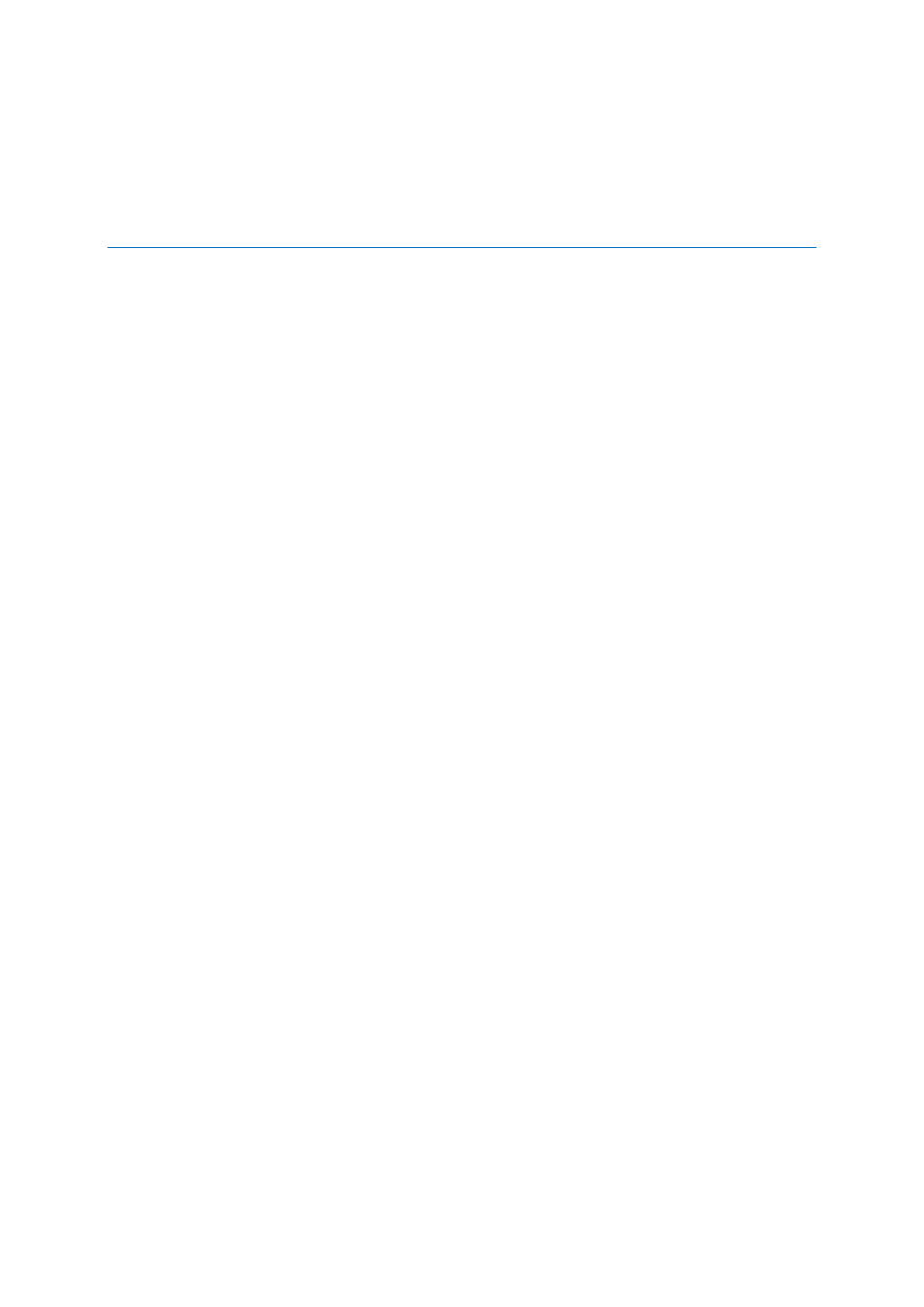
36
Copyright © Acronis International GmbH, 2002-2017
FTP in un secondo momento, suddividere il backup in file di 2 GB ciascuno impostando le dimensioni del file
desiderate nelle opzioni di backup. Altrimenti, non sarà possibile effettuare il ripristino.
Un server FTP deve consentire il trasferimento di file in modalità passiva.
Nelle impostazioni del firewall del computer di origine, le porte 20 e 21 devono essere aperte per il
funzionamento dei protocolli TCP e UDP. Il servizio di Windows Routing e accesso remoto dovrebbe essere
disattivato.
3.5.3 Impostazioni di autenticazione
Se si sta effettuando una connessione a un computer in rete, nella maggior parte dei casi sarà
necessario fornire le credenziali necessarie per l'accesso alla condivisione di rete. Ad esempio, ciт и
possibile quando si seleziona un archivio di backup. La finestra Impostazioni di autenticazione viene
visualizzata automaticamente quando si seleziona il nome di un computer in rete.
Se necessario, specificare il nome utente e la password, quindi fare clic su Verifica connessione.
Quando il test viene superato con successo, fare clic su Connessione.
Risoluzione dei problemi
Quando si crea una condivisione di rete che si desidera usare come archivio di backup, assicurarsi che
almeno una delle seguenti condizioni venga rispettata:
L'account Windows ha una password sul computer in cui si trova la cartella condivisa.
La condivisione protetta da password è disattivata su Windows.
È possibile trovare questa impostazione in Pannello di controllo —> Rete e Internet —> Centro
connessioni di rete e condivisione —> Impostazioni di condivisione avanzate —> Disattiva
condivisione protetta da password.
Altrimenti, non sarà possibile connettersi alla cartella condivisa.
3.6 Utilizzo di Acronis Nonstop Backup
Acronis Nonstop Backup fornisce una protezione semplice dei dischi e dei file. Consente di
ripristinare dischi completi, singoli file e le loro diverse versioni.
Lo scopo principale di Acronis Nonstop Backup è la protezione continua dei dati (file, cartelle,
contatti, ecc.), nonostante sia possibile utilizzarlo per proteggere anche le partizioni. Scegliendo di
proteggere una partizione completa, sarà possibile ripristinare l'intera partizione usando la
procedura di ripristino di immagini.
Non consigliamo di utilizzare il backup ininterrotto come metodo principale per la protezione di un
sistema. Per la sicurezza del sistema, utilizzare qualsiasi altra pianificazione. Consultare Esempi di
schemi personalizzati (p. 57) per esempi e informazioni.
Limitazioni di Nonstop Backup
È possibile creare un solo backup nonstop.
Le librerie di Windows (Documenti, Musica, ecc.) possono essere protette solo con Nonstop
Backup a livello del disco.
Non è possibile proteggere i dati archiviati su dischi rigidi esterni.
Nonstop Backup e Try&Decide non possono essere in funzione simultaneamente.